kich-thuoc
Giảm Kích Thước Hiberfil Windows 8.1: Tối Ưu Dung Lượng Ổ Đĩa
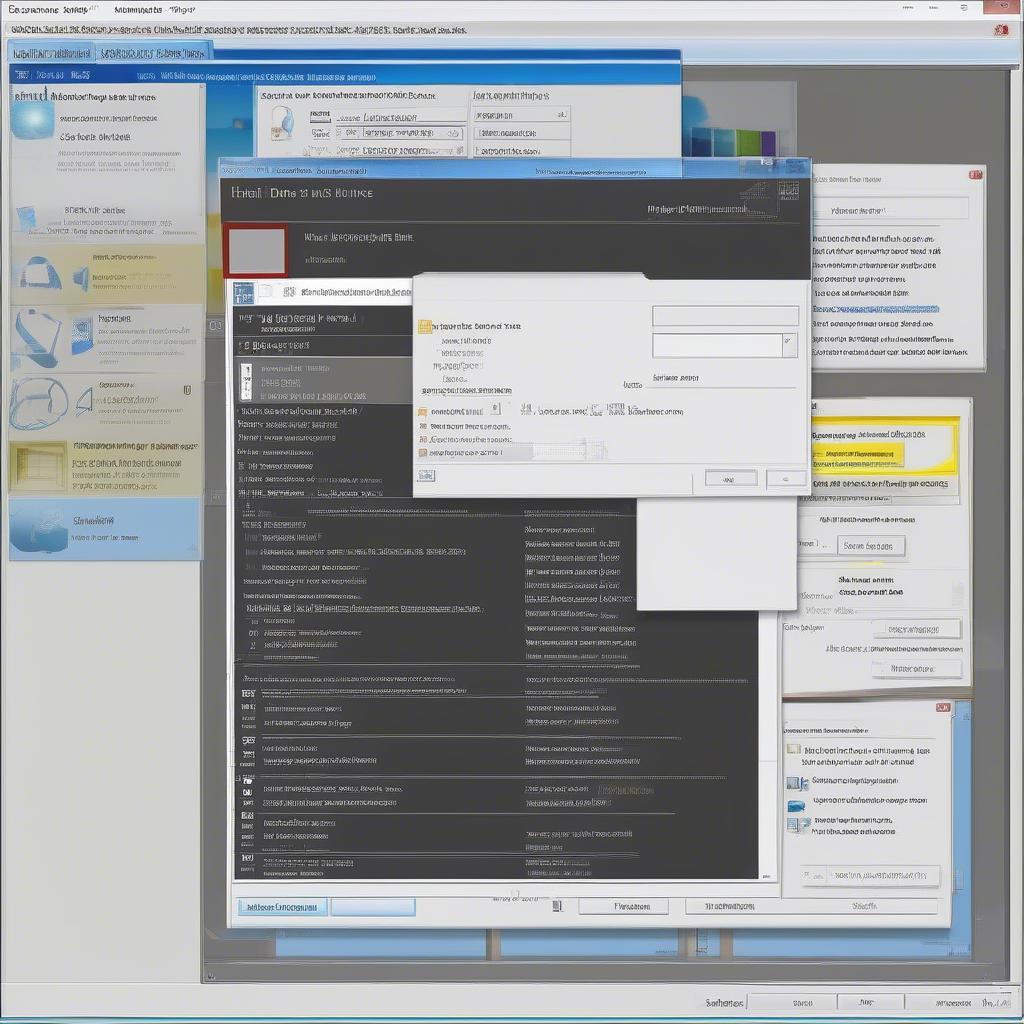
File hiberfil.sys trên Windows 8.1 chiếm dụng một phần không nhỏ dung lượng ổ cứng, đặc biệt là với những máy có RAM lớn. Việc giảm kích thước hiberfil, hay thậm chí tắt nó đi, có thể giúp bạn giải phóng dung lượng đáng kể, giúp máy tính hoạt động mượt mà hơn. Bài viết này sẽ hướng dẫn bạn cách giảm kích thước hiberfil windows 8.1 một cách an toàn và hiệu quả.
Tại Sao Cần Giảm Kích Thước Hiberfil.sys?
Hiberfil.sys là file hệ thống ẩn, được Windows sử dụng để lưu trữ trạng thái hiện tại của hệ thống khi bạn chọn chế độ Hibernate (Ngủ đông). Chế độ này cho phép bạn tắt máy tính hoàn toàn nhưng vẫn giữ lại tất cả các ứng dụng và tài liệu đang mở, giúp bạn nhanh chóng quay lại công việc khi khởi động lại. Tuy nhiên, hiberfil.sys thường có kích thước bằng 75% dung lượng RAM của máy. Nếu máy tính của bạn có 8GB RAM, file này sẽ chiếm khoảng 6GB dung lượng ổ cứng. Với những ổ cứng dung lượng nhỏ, việc giảm kích thước hiberfil windows 8.1 là cần thiết để giải phóng không gian cho các dữ liệu khác.
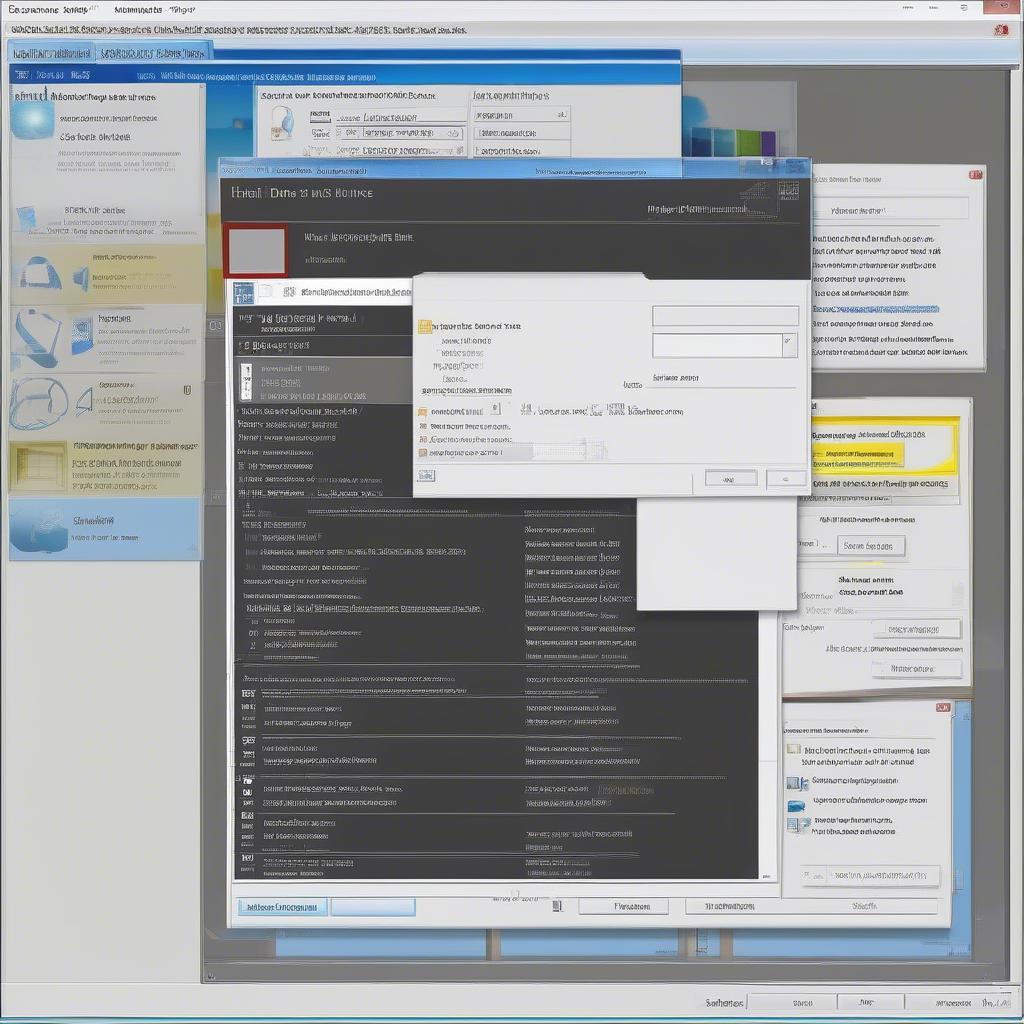 Giảm kích thước file hiberfil.sys trên Windows 8.1 giúp giải phóng dung lượng ổ cứng
Giảm kích thước file hiberfil.sys trên Windows 8.1 giúp giải phóng dung lượng ổ cứng
Hướng Dẫn Giảm Kích Thước Hiberfil.sys Trên Windows 8.1
Việc giảm kích thước file hiberfil.sys windows 8.1 khá đơn giản và có thể thực hiện thông qua Command Prompt (CMD) với quyền Administrator. Dưới đây là các bước chi tiết:
-
Mở Command Prompt với quyền Administrator: Nhấn phím Windows, gõ “cmd”, click chuột phải vào Command Prompt và chọn “Run as administrator”.
-
Nhập lệnh sau vào cửa sổ CMD và nhấn Enter:
powercfg /hibernate /size <percent>(thay<percent>bằng phần trăm kích thước hiberfil.sys so với RAM mà bạn muốn. Ví dụ:powercfg /hibernate /size 50sẽ giảm kích thước file xuống còn 50% dung lượng RAM). -
Khởi động lại máy tính để thay đổi có hiệu lực.
Ví dụ, nếu máy tính của bạn có 8GB RAM và bạn sử dụng lệnh powercfg /hibernate /size 50, kích thước file hiberfil.sys sẽ giảm từ khoảng 6GB xuống còn 4GB, giúp bạn tiết kiệm được 2GB dung lượng ổ cứng.
Tắt Chế Độ Hibernate Để Xóa Hiberfil.sys
Nếu bạn không sử dụng chế độ Hibernate, bạn có thể tắt nó đi để xóa hoàn toàn file hiberfil.sys, giải phóng toàn bộ dung lượng mà nó chiếm dụng. Để tắt Hibernate, bạn cũng sử dụng Command Prompt với quyền Administrator và nhập lệnh powercfg /hibernate off.
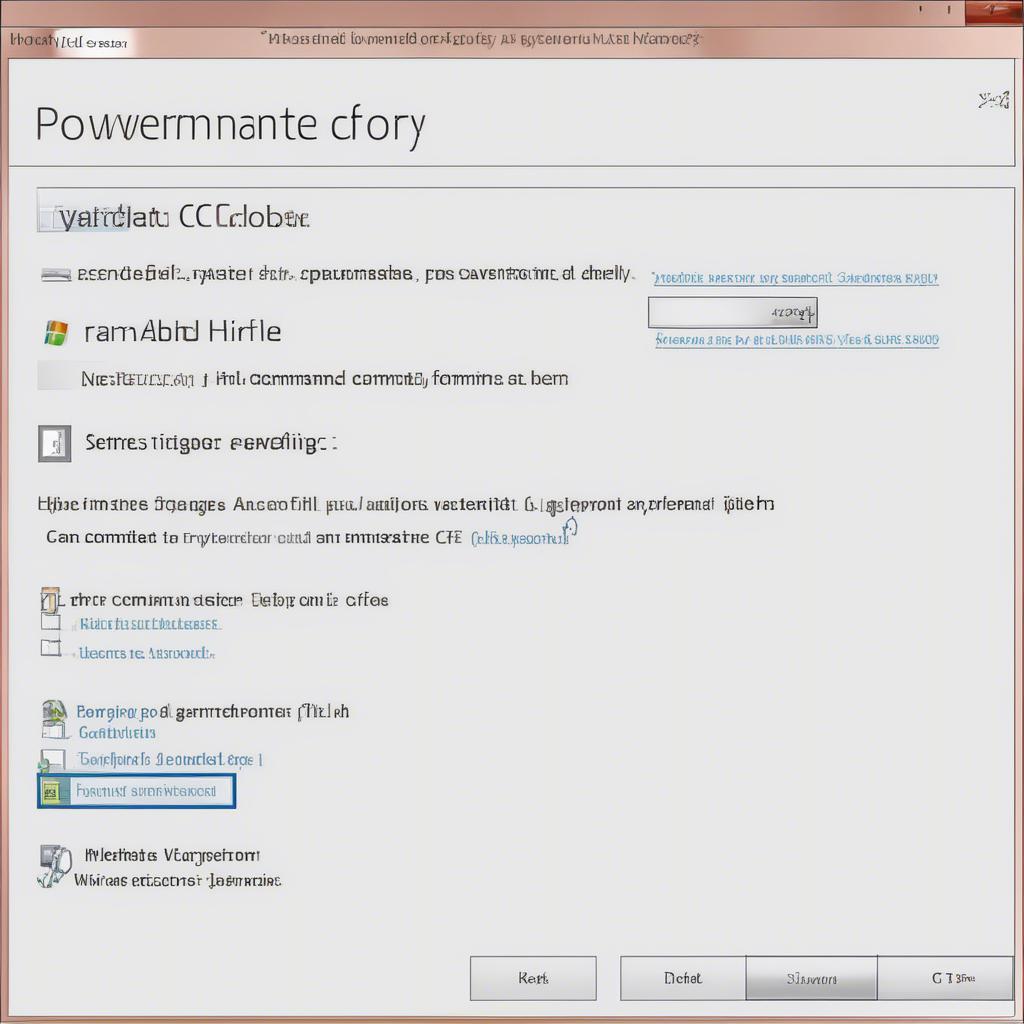 Tắt chế độ Hibernate trên Windows 8.1 để xóa file hiberfil.sys
Tắt chế độ Hibernate trên Windows 8.1 để xóa file hiberfil.sys
Lưu Ý Khi Giảm Kích Thước Hiberfil.sys
- Không nên giảm kích thước hiberfil.sys xuống quá thấp, vì điều này có thể khiến chế độ Hibernate hoạt động không ổn định. Khuyến nghị nên giữ kích thước file ở mức tối thiểu 50% dung lượng RAM.
- Nếu bạn tắt chế độ Hibernate, bạn sẽ không thể sử dụng tính năng này nữa.
“Việc quản lý kích thước file hiberfil.sys là một cách hiệu quả để tối ưu hóa dung lượng ổ cứng và cải thiện hiệu suất hệ thống, đặc biệt là trên những máy tính có dung lượng ổ cứng hạn chế.” – Nguyễn Văn A, Chuyên gia Công nghệ Thông tin.
Kết luận
Giảm kích thước hiberfil windows 8.1 là một cách đơn giản và hiệu quả để giải phóng dung lượng ổ cứng. Bằng cách làm theo các bước hướng dẫn trên, bạn có thể dễ dàng tối ưu hóa dung lượng ổ cứng và cải thiện hiệu suất hệ thống.
FAQ
-
Hiberfil.sys là gì?
Hiberfil.sys là file hệ thống lưu trữ trạng thái hệ thống khi bạn sử dụng chế độ Hibernate.
-
Làm thế nào để biết kích thước của hiberfil.sys?
Bạn có thể xem kích thước của hiberfil.sys bằng cách mở File Explorer và tìm kiếm “hiberfil.sys” trong ổ C:.
-
Có an toàn khi tắt chế độ Hibernate không?
Hoàn toàn an toàn khi tắt chế độ Hibernate nếu bạn không sử dụng tính năng này.
-
Tôi có thể khôi phục lại file hiberfil.sys sau khi đã xóa nó không?
Có, bạn có thể bật lại chế độ Hibernate bằng lệnh
powercfg /hibernate on. -
Giảm kích thước hiberfil.sys có ảnh hưởng đến hiệu suất hệ thống không?
Không đáng kể.
-
Kích thước tối thiểu nên đặt cho hiberfil.sys là bao nhiêu?
Khuyến nghị nên đặt kích thước tối thiểu là 50% dung lượng RAM.
-
Tôi có cần khởi động lại máy tính sau khi thay đổi kích thước hiberfil.sys không?
Có, bạn cần khởi động lại máy tính để thay đổi có hiệu lực.
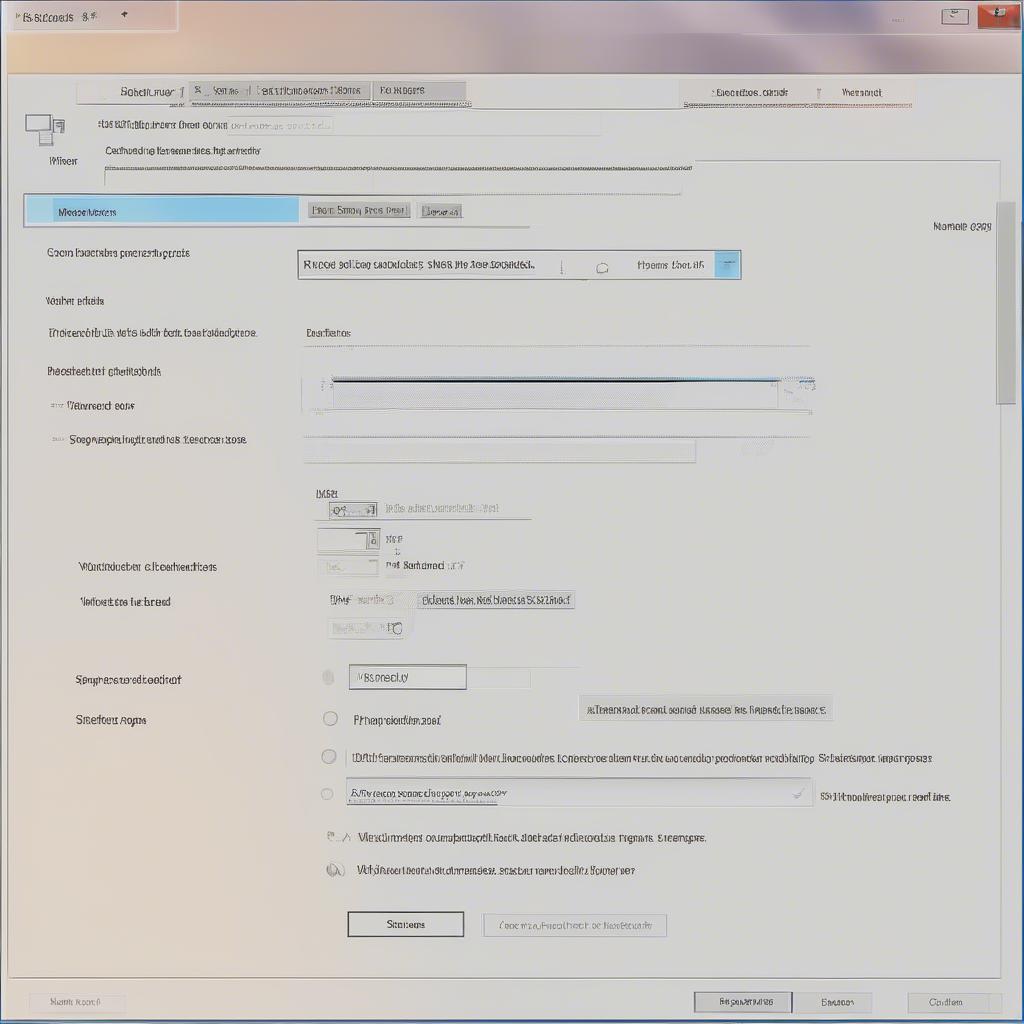 Kiểm tra dung lượng ổ cứng trên Windows 8.1 sau khi giảm kích thước hiberfil.sys
Kiểm tra dung lượng ổ cứng trên Windows 8.1 sau khi giảm kích thước hiberfil.sys
Bạn có thể tham khảo thêm các bài viết khác về tối ưu hóa hệ thống trên VHPlay. Nếu cần hỗ trợ, hãy liên hệ Email: [email protected], địa chỉ: Phố Láng Hạ, Quận Ba Đình, Hà Nội, Việt Nam. Chúng tôi có đội ngũ chăm sóc khách hàng 24/7.
Leave a comment